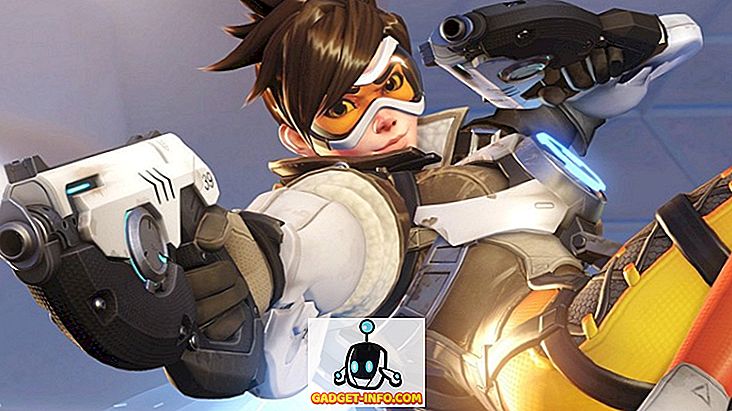Nettstedet mitt laster lynrask på min hjemmedatamaskin, men det er sannsynligvis fordi jeg har Verizon FIOS med en 100/100 Internett-plan. Selv om jeg prøver å bruke mobiltelefonen, laster området fremdeles svært raskt fordi jeg har hvor som helst fra fire til fem barer med 4G LTE-hastighet.
Dessverre, når jeg sjekker belastningstiden for nettstedet mitt i Google Analytics, er det ikke 1 eller 2 sekunder det tar for siden å laste inn for meg, men betydelig høyere verdier som 5 eller 7 eller 10 sekunder! Det er åpenbart at sannsynligvis svært få mennesker surfer på nettstedet mitt med en ultra-høyhastighets bredbåndstilkobling.
Siden jeg ikke fikk et klart bilde av den faktiske belastningstiden for nettstedet mitt, ønsket jeg å simulere en langsom tilkobling på datamaskinen min for å se hvilke komponenter som tok mest tid å laste. Hvis du ser på nettet, finner du mange nettsteder som foreslår proxyer og andre fancy feilsøkingsverktøy, hvorav noen krever betaling.
Det er imidlertid en løsning på dette problemet som er helt gratis og mye lettere å bruke. Hvis du allerede har Google Chrome installert på datamaskinen, har du allerede alt du trenger for å simulere en langsommere nettverkstilkobling.
I denne artikkelen skal jeg vise deg hvordan du bruker Chrome til å smelte nettverksforbindelsen til hvilken hastighet du ønsker.
Simulere langsom tilkobling ved hjelp av Chrome
Gå videre og installer Chrome hvis du ikke allerede har det installert på systemet ditt. Når du har gjort det, åpner du en ny fane og trykker CTRL + SHIFT + I for å åpne verktøylinjervinduet eller klikker på hamburgerikonet, deretter Flere verktøy og deretter Utviklerverktøy .

Dette vil hente vinduet Utviklerverktøy, som sannsynligvis vil bli dokket på høyre side av skjermen. Jeg foretrekker det forankret nederst på skjermen, siden du kan se flere data. For å gjøre dette, klikker du på de tre vertikale punktene og klikker deretter på den midterste dockeposisjonen.

Nå gå videre og klikk på Nettverk- fanen. Til høyre bør du se en etikett som heter No Throttling .

Hvis du klikker på det, får du en rullegardinliste over forhåndsdefinerte hastigheter som du kan bruke til å simulere en langsom tilkobling.

Valgene spenner fra Frakoblet til WiFi, og tallene vises som latens, nedlastning, opplasting . Den langsommere er GPRS etterfulgt av vanlig 2G, deretter god 2G, deretter vanlig 3G, god 3G, vanlig 4G, DSL og deretter WiFi. Velg ett av alternativene, og last deretter på siden du er på, eller skriv inn en annen nettadresse i adressefeltet. Bare vær sikker på at du er i samme fane hvor utviklerverktøyene vises. Gasspjeldet fungerer bare for fanen du har aktivert for.
Hvis du vil bruke dine egne verdier, kan du klikke på Legg til- knappen under Tilpasset . Klikk på knappen Legg til tilpasset profil for å legge til en ny profil.

Når du bruker GPRS, tok det www.google.com en hel 16 sekunder å laste! Samlet sett er dette et flott verktøy som er bygd rett inn i Chrome, som du kan bruke til å teste din nettsidestid på langsommere tilkoblinger. Hvis du har noen spørsmål, vær så snill å kommentere. Nyt!